Cara Membuat Link Undangan Zoom Meeting dari PC dan Ponsel

- Zoom menjadi aplikasi wajib di masa pandemi Covid-19, bagi mereka yang bekerja secara online, maupun belajar dari rumah.
Meski sudah banyak yang familiar dengan aplikasi Zoom, namun mungkin sebagian pengguna masih kebingungan bagaimana cara membuat link undangan Zoom Meeting.
Sebenarnya pengguna bisa dengan mudah mengundang orang lain, baik dari jauh hari sebelum rapat berlangsung, ataupun saat rapat sedang berlangsung sekalipun.
Baca juga: Cara Menghemat Kuota Zoom Saat Belajar Online
Berikut KompasTekno rangkumkan cara undang Zoom Meeting dari PC dan ponsel, baik sebelum atau saat meeting sedang berlangsung.
1. Cara undang Zoom sebelum meeting dimulai
Biasanya, untuk kegiatan formal, undangan rapat atau pertemuan virtual sudah diberikan dari jauh-jauh hari sebelum rapat berlangsung.
Untuk bisa menyebarkan undangan, pengguna harus membuat atau menjadwalkan rapat virtual menggunakan fitur "Schedule Meeting" terlebih dahulu.
Baru setelah itu, pengguna bisa menyalin undangan meeting dan menyebarkannya ke orang yang ingin diundang.
Undangan meeting ini biasanya berisi informasi soal topik dan waktu meeting Zoom akan berlangsung. Lengkap dengan link, Meeting ID, dan passcode yang bisa digunakan orang lain untuk bergabung dalam rapat.
Baca juga: Zoom Escaper, Aplikasi Unik untuk Kabur dari Rapat Zoom
Pengguna bisa menjadwalkan meeting dan mendapatkan link invite dari PC maupun smartphone. Berikut langkah-langkah selengkapnya.
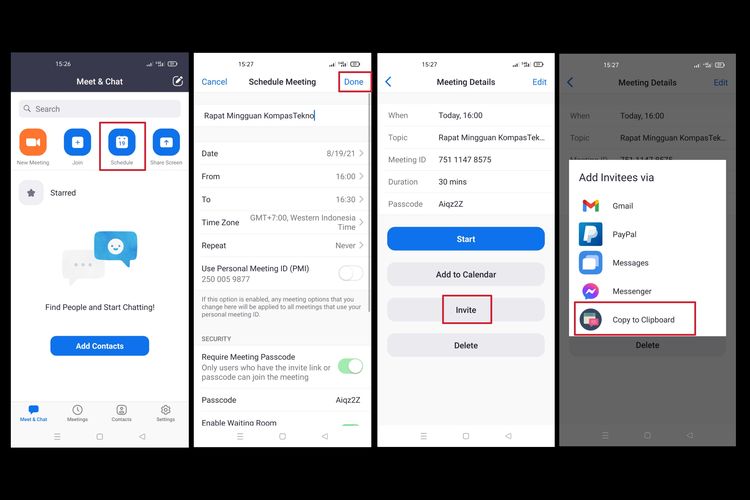 / Galuh Putri Riyanto cara invite orang ke Zoom Meeting jauh-jauh hari, melalui smartphone.
/ Galuh Putri Riyanto cara invite orang ke Zoom Meeting jauh-jauh hari, melalui smartphone.Cara membuat jadwal Zoom meeting
- Buka aplikasi Zoom di PC atau smartphone
- Klik opsi "Schedule" pada halaman utama
- Atur jadwal meeting dengan mengisi topik, hari/tanggal meeting, durasi, dan hal lain yang dibutuhkan
- Klik save
Cara membuat link undangan Zoom Meeting dari PC
- Di PC, jadwal meeting bisa dilihat di tab "Meetings"
- Untuk mengirim undangan, klik titik tiga horizontal pada jadwal tersebut
- Klik opsi "copy invitation"
- Atau pengguna bisa klik opsi "Show Meeting Invitation" dan salin seluruh isinya
- Selanjutnya, pengguna hanya perlu menempel (paste) undangan tersebut, misalnya ke e-mail atau chat WhatsApp orang yang ingin diundang ke dalam meeting zoom
- Pengguna juga bisa menyebar undangan rapat lewat platform lainnya
Cara membuat link undangan Zoom Meeting dari HP
- Di smartphone, opsi mengundang orang lain akan otomatis muncul sesaat setelah rapat selesai dijadwalkan
- Pengguna hanya perlu klik opsi "invite"
- Secara default, pengguna diberikan opsi untuk mengundang orang lain melalui e-mail, SMS, chat Facebook Messenger
- Pilih salah satu, lalu kirim undangan ke orang yang dituju
- Atau, pengguna juga bisa gunakan opsi "copy to clipboard" agar bisa mengundang orang lain lewat aplikasi lainnya. Misalnya melalui chat WhatsApp
- Pengguna juga bisa mengirim undangan dengan opsi "Send Invitation" yang ada di tab "Meetings"
2. Cara undang Zoom saat meeting sedang berlangsung
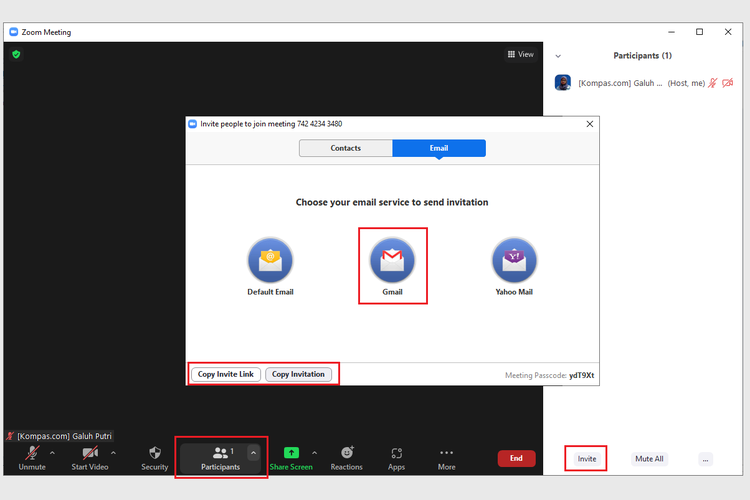 / Galuh Putri Riyanto Cara invite orang ke Zoom Meeting saat rapat sudah berlangsung.
/ Galuh Putri Riyanto Cara invite orang ke Zoom Meeting saat rapat sudah berlangsung.Baca juga: Cara Mute Suara di Zoom Meeting agar Belajar Online Kondusif
Pengguna bisa saja langsung membuka ruang rapat. Setelah itu, baru mengundang orang lain untuk bergabung dalam rapat. Berikut langkah-langkah selengkapnya.
- Buka aplikasi Zoom di PC atau smartphone
- Klik opsi "New Meeting" pada halaman utama
- Lalu pilih "Start a Meeting"
- Untuk mengundang orang, klik opsi "Partisipants" di bawah layar
- Lalu klik "invite"
- Nantinya akan muncul jendela baru. Di situ, pengguna bisa mengundang orang melalui SMS, chat Facebook Messenger, atau e-mail
- Atau bisa juga gunakan opsi "copy invite link" atau "copy invitation"
- Lalu kirim undangan rapat ke orang yang dituju melalui aplikasi lain, seperti chat WhatsApp, direct message Instagram, dan sebagainya
Itu dia dua cara undang Zoom Meeting dengan mudah. Selamat mencoba!
Terkini Lainnya
- Siap-siap, Harga iPhone Bakal Semakin Mahal gara-gara Tarif Trump
- Grok Jadi Aplikasi Terpisah, Bisa Diunduh di HP dan Desktop
- Meta Rilis 2 Model AI Llama 4 Baru: Maverick dan Scout
- Kisah Kejatuhan HP BlackBerry: Dibunuh oleh Layar Sentuh
- AI Google Tertipu oleh April Mop, Tak Bisa Bedakan Artikel Serius dan Guyonan
- Smartwatch Garmin Vivoactive 6 Meluncur, Pertama dengan Fitur Alarm Pintar
- Vimeo Rilis Fitur Streaming ala Netflix, Kreator Indonesia Gigit Jari
- YouTube Shorts Tambah Fitur Editing Video untuk Saingi TikTok
- Trump Tunda Pemblokiran TikTok di AS, Beri Waktu 75 Hari Lagi
- Apakah Dark Mode Bisa Menghemat Baterai HP? Begini Penjelasannya
- 3 Cara Upload File ke Google Drive dengan Mudah dan Praktis
- 7 Tips Hemat Penyimpanan Akun Google Gratis Tanpa Langganan
- 2 Cara Melihat Password WiFi di HP dengan Mudah dan Praktis
- 10 Cara Mengatasi WhatsApp Web Tidak Bisa Dibuka dengan Mudah, Jangan Panik
- iPad Dulu Dicaci, Kini Mendominasi
- Smartwatch Garmin Vivoactive 6 Meluncur, Pertama dengan Fitur Alarm Pintar
- Spesifikasi serta Harga Oppo Reno6 5G dan Oppo Reno6 Pro 5G di Indonesia
- Masker Air Purifier LG Generasi Kedua Resmi di Indonesia, Ini Harganya
- Kominfo Blokir Akses Layanan Pinjol Ilegal
- Oppo Perkenalkan Lensa Zoom 85-200mm, Sensor RGBW, dan OIS 5-Axis untuk Ponsel
- Cara Membuat Ruang Rapat Zoom di HP dan Laptop